얼마 전에 윈도우 컴퓨터 모니터 화면 밝기 조절 프로그램을 하나 소개해 드렸는데요. 사용 하기 조금 불편하더군요. 모니터 화면 밝기 조절을 마우스로 해야 하다 보니 정말 답답하더라고요. 그래서 단축키를 이용하여 화면 밝기 조절을 할 수 있는 프로그램이 없나 하고 찾아 보았는데요. 있더군요.
DimScreen이란 모니터 화면 밝기 조절 프로그램은 단축키 기능을 제공합니다. 다만 안타깝게도 오래된 프로그램이라 그런지 단축키가 100% 작동하진 않는 것 같습니다. 단축키로 모니터 화면 밝기 조절이 되기도 하고 안되기도 합니다. 될 땐 되고, 안 될 땐 안됩니다.

웹법사의 마법서재에서 모니터 화면 밝기 조절 프로그램을 소개했던 이유는 사용 중인 모니터 고장 때문이었는데요. 모니터 고장 문제도 있었지만 윈도우 자체에도 문제가 있었던 것 같습니다. 윈도우10 1703 버전에서 야간 모드 설정 기능이 추가 되었습니다. 시간과 밤 시간 대의 모니터 색 온도를 설정하여 밤 시간대에는 따뜻한 색으로 표시되게 하는 일종의 모니터 화면 밝기 자동 조절 기능인데요. 윈도우10 1903 버전에서 야간 모드가 켜지지 않는 버그가 발생하고 있답니다. 야간 모드 버그 패치를 준비하고 있다니 조만간 문제가 해결 될 것으로 판단 됩니다.
그런데 말입니다. 어찌된 영문인지 모르겠는데 1903 버전이 아님에도 불구하고 야간 모드 기능이 제대로 작동하지 않는 것 같습니다. 웹법사 컴퓨터가 그렇습니다. 모니터 OSD 버튼 고장 + 야간 모드 기능 버그 콤포로 안구 테러를 당했던 것 같습니다. 뭐 그렇다고요.
DimScreen 모니터 화면 밝기 조절 프로그램

모니터 화면 밝기 조절 프로그램 DimScreen은 Skrommel’s One Hour Software 사이트에서 무료로 다운로드 받을 수 있습니다. DimScreen 다운로드 페이지의 빨간색 다운로드 버튼을 클릭하면 DimScreen.zip 압축 파일이 다운로드 됩니다. DimScreen 프로그램은 설치 과정 없이 사용할 수 있는 무설치 프로그램입니다. 적당한 폴더에 압축을 풀고, 폴더 안의 DimScreen.exe를 실행 시켜 사용하면 됩니다.
DimScreen 다운로드 페이지
DimScreen

DimScreen.exe를 실행 시키면 모니터 화면 밝기가 위와 같이 어둡게 변합니다. 당황하지 말고 윈도우 알림 영역에 등록된 DimScreen 아이콘을 찾습니다.
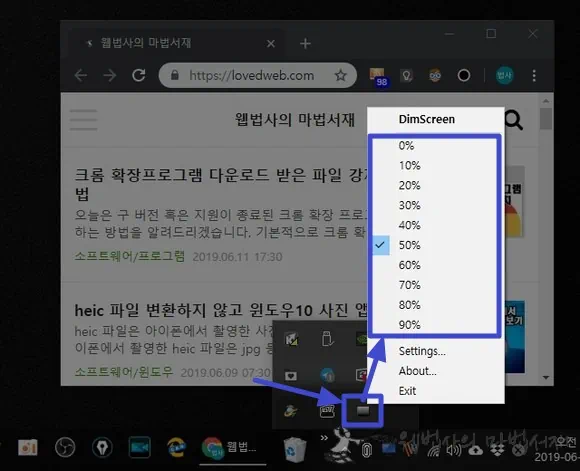
알림 영역의 DimScreen 아이콘을 마우스로 우클릭 하면 위와 같이 모니터 화면 밝기 조절 목록이 펼쳐집니다. 기본 값이 50% 선택되어 있기에 실행 시키면 모니터 화면 밝기가 어둡게 바뀝니다. 적당한 밝기로 조절하면 됩니다.

DimScreen 설정으로 진입하면 기본 모니터 화면 밝기를 설정할 수 있습니다. 단축키도 설정할 수 있습니다.
increase dimming hotkey는 화면 밝기 조절 증가 단축키이고, decrease dimming hotkey는 화면 밝기 조절 감소 단축키 입니다.

단축키는 주로 사용하는 단축키를 피해 잘 설정하면 되겠고요. 설정한 단축키로 모니터 화면 밝기를 밝게, 어둡게 할 수 있습니다. 다만 단축키는 100% 작동하지 않습니다. 이유를 모르겠으나 단축키로 모니터 화면 밝기 조절이 될 때도 있고, 안 될 때도 있습니다. 무료 프로그램이니 어쩔 수 없이 꾹 참고 사용해야 합니다.
윈도우 시작 시 자동 실행 옵션도 있으면 정말 좋았을 것인데요. 아쉽게도 윈도우 시작 시 자동 실행 옵션이 없습니다. 옵션은 없지만 방법은 있죠. DimScreen 프로그램 혹은 DimScreen 바로 가기 아이콘을 시작 프로그램 폴더에 등록해 놓고 사용하면 됩니다. 끝~